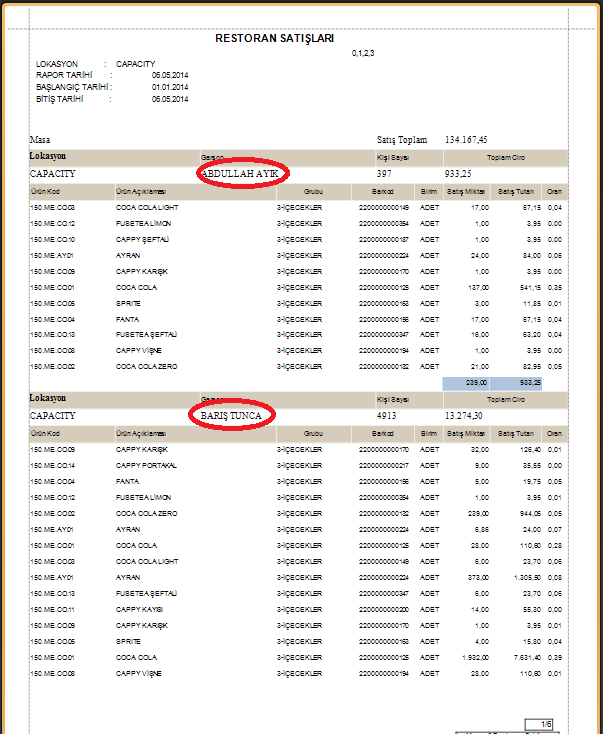Yönetim Sistemi ›› Restoran Yönetimi ›› Restoran Raporları ››

Restoran Satış Raporu
Tek tek her üründen kaç adet satıldığı bu rapordan görülebilir. Ayrıca bu veriler, kullanılan pos(kasalara), garsona, tarih ve saat aralığına, ürün grubuna göre detaylı olarak filtrelenebilmektedir.
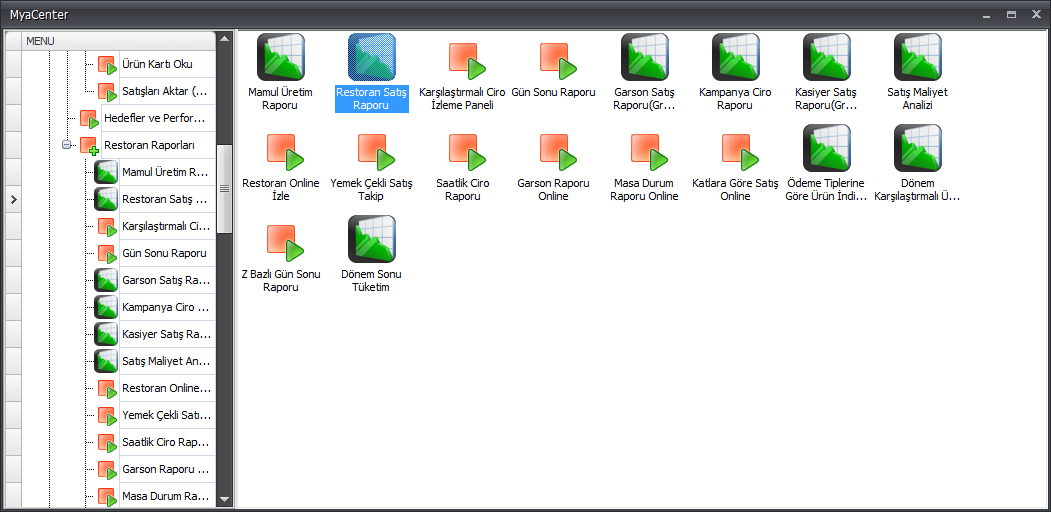
Erişim ağacından Yönetim Sistemi-->Restoran Yönetimi-->Restoran Raporu-->Restoran Satış Raporu işlemleri takip edilir.
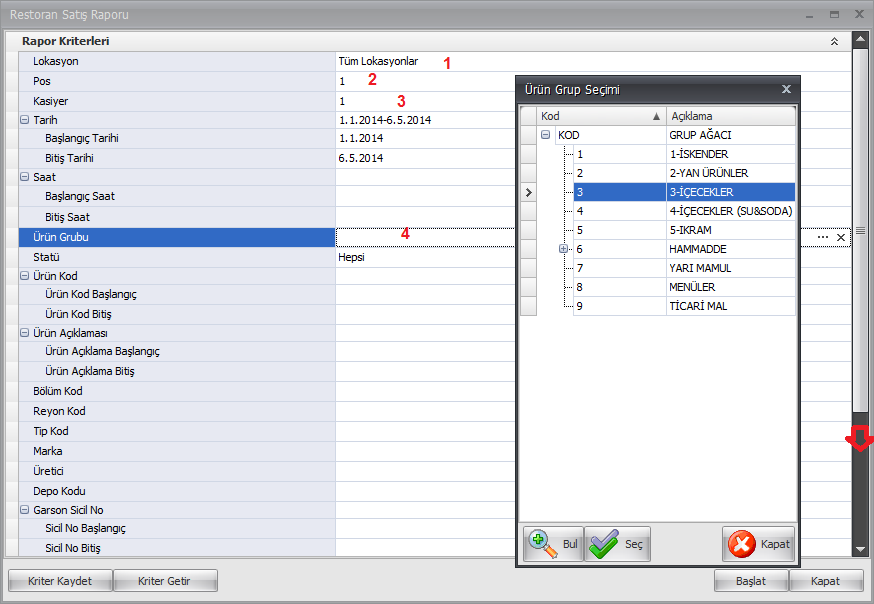
Açılan Restoran Satış Raporu ekranında Rapor Kriterleri tablosu altından;
 butonuna tıklayarak veya F10 tuşuna basılarak açılan Ürün Grup Seçimi ekranından istenilen grup seçildikten sonra Seç butonuna tıklanarak hangi ürün grubundan seçşlen tarih aralığından toplam ne kadar satılmış raporlanabilir. Sağ köşede bulunan kaydırma çubuğu aşağı kaydırılırsa;
butonuna tıklayarak veya F10 tuşuna basılarak açılan Ürün Grup Seçimi ekranından istenilen grup seçildikten sonra Seç butonuna tıklanarak hangi ürün grubundan seçşlen tarih aralığından toplam ne kadar satılmış raporlanabilir. Sağ köşede bulunan kaydırma çubuğu aşağı kaydırılırsa;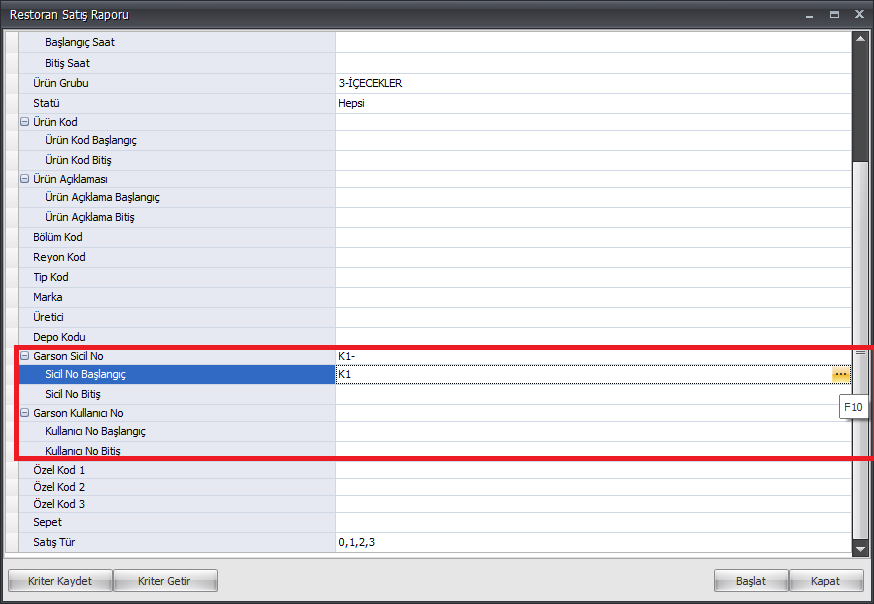
Ürün Kod ve Ürün Açıklama alanlarından da istenen aralık seçimleri belirlenip, rapor değerlendirme kapsamı kısıtlanarak raporlama yapılabilir. Garson Sicil No ve Garson Kullanıcı No alanlarında  butonuna tıklayarak veya F10 tuşuna basılarak açılan ;
butonuna tıklayarak veya F10 tuşuna basılarak açılan ;
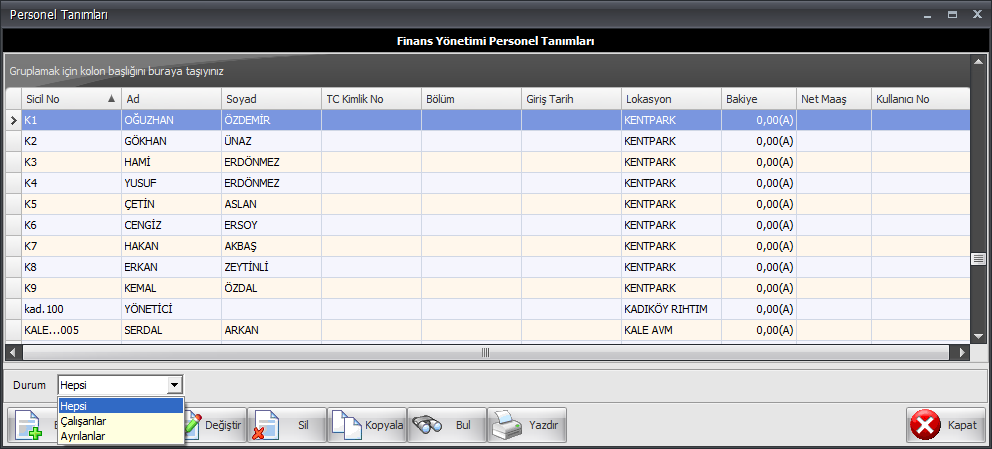
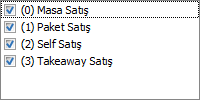 istenen seçim yapılır.
istenen seçim yapılır.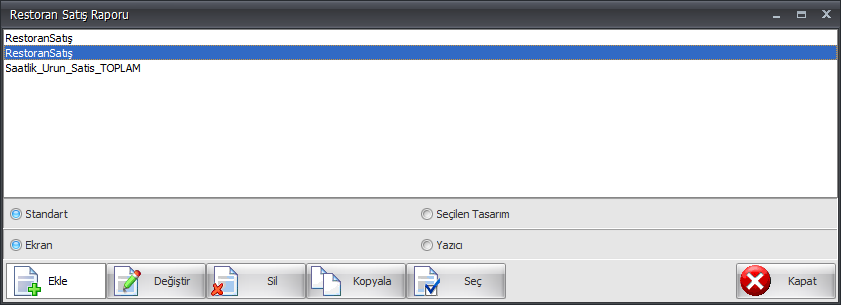
Başlat butonuna tıklandıktan sonra;
 Restoran Satışları Rapor örneği aşağıdaki ekrandaki gibidir. Bu raporda garson seçimi yapılmadığı zaman seçilen kriterlere göre toplam ne kadar ürün hangi garson tarafından satılmış ayrı ayrı görülebilir.
Restoran Satışları Rapor örneği aşağıdaki ekrandaki gibidir. Bu raporda garson seçimi yapılmadığı zaman seçilen kriterlere göre toplam ne kadar ürün hangi garson tarafından satılmış ayrı ayrı görülebilir.